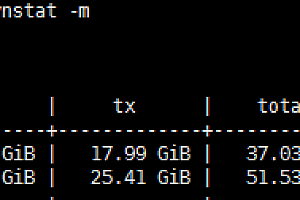CentOS7安装firewalld防火墙添加放行端口简单演示过程
以前在CentOS7之前是用的iptables,但是从7开始是用的firewalld,所以安装命令是不同的。
第一、安装Firewalld
yum install firewalld -y
直接使用当前命令安装FireWalld。
第二、启动和设置开机启动
systemctl enable firewalld
systemctl start firewalld
这里我们需要用到这个命令设置启动开机启动命令。
第三、设置常规端口放行
firewall-cmd –permanent –zone=public –add-port=21/tcp
firewall-cmd –permanent –zone=public –add-port=22/tcp
firewall-cmd –permanent –zone=public –add-port=80/tcp
firewall-cmd –permanent –zone=public –add-port=8888/tcp
firewall-cmd –permanent –zone=public –add-port=888/tcp
根据需要设置放心端口。
第四、常规的命令功能
1、查看状态
systemctl status firewalld
2、重启防火墙
systemctl restart firewalld.service
3、开机禁用
systemctl disable firewalld
4、查看启动失败列表
systemctl –failed
5、查看版本
firewall-cmd –version
6、查看状态
firewall-cmd –state
7、查看所有端口
firewall-cmd –zone=public –list-ports
8、查看80端口
firewall-cmd –zone=public –query-port=80/tcp
9、重新载入配置生效
firewall-cmd –reload
10、拒绝所有包
firewall-cmd –panic-on #拒绝所有
firewall-cmd –panic-off #取消拒绝状态
firewall-cmd –query-panic #查看是否拒绝
1.查看已开放的端口
firewall-cmd --list-ports
2.开放单个端口(开放后需要要重启防火墙才生效)
firewall-cmd --zone=public --add-port=8080/tcp --permanent
3.开放多个端口(开放后需要要重启防火墙才生效)
firewall-cmd --zone=public --add-port=20000-29999/tcp --permanent
(–permanent 为永久生效,不加为单次有效(重启失效))
4.关闭端口(关闭后需要要重启防火墙才生效)
firewall-cmd --zone=public --remove-port=8080/tcp --permanent
5.查看端口是否打开
firewall-cmd --zone= public --query-port=80/tcp
6.查看防火墙状态(两种方式)
firewall-cmd --state

systemctl status firewalld

7.开启防火墙
systemctl start firewalld
8.重启防火墙 (两种方式)
firewall-cmd --reload

systemctl restart firewalld

9.设置开机启动防火墙
systemctl enable firewalld
10.查看防火墙设置开机自启是否成功
systemctl is-enabled firewalld;echo $?
11.禁止防火墙开机启动
systemctl disable firewalld
12.停止防火墙
systemctl stop firewalld